O BIOS (Basic Input / Output System, sistema básico de entrada / saída) é o código inicial de baixo nível que permite que o seu PC inicialize corretamente quando é ligado pela primeira vez. Alguns usuários de PC estarão familiarizados com as instruções para pressionar uma tecla durante a inicialização para acessar o BIOS, mas o Windows 10 permite um método mais fácil de entrar no menu do BIOS.
Isso é especialmente verdade se o seu PC estiver usando o menu UEFI (Unified Extensible Firmware Interface) mais recente como um substituto do BIOS. Em vez de pressionar o teclado repetidamente quando o PC é inicializado pela primeira vez, você pode entrar no BIOS diretamente. Veja como inserir o BIOS no Windows 10 e em sistemas operacionais mais antigos.
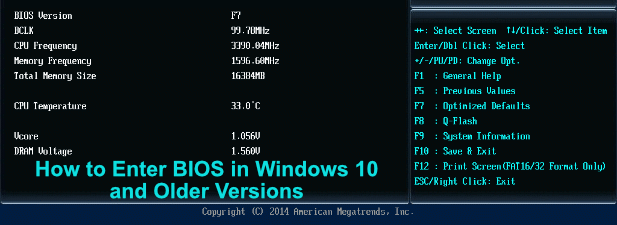
BIOS, BIOS UEFI, Legacy + UEFI: qual BIOS você possui?
Os PCs mais antigos tinham apenas um tipo de firmware de baixo nível responsável pela inicialização do PC - o BIOS. Para PCs modernos, existem dois tipos de interfaces de firmware e um terceiro tipo híbrido que você pode encontrar.
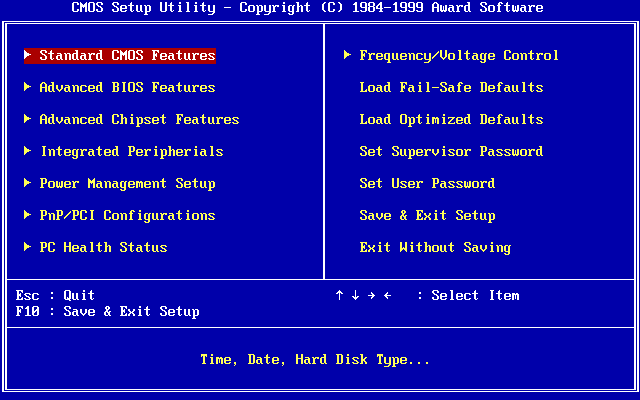
O primeiro é o próprio BIOS - o original e, às vezes, referido como o BIOS legado para distingui-lo do UEFI. Ele tem algumas limitações, incluindo a incapacidade de reconhecer unidades de inicialização com mais de 2,1 TB de tamanho. Sistemas operacionais mais antigos como o Windows XP precisarão usar isso.
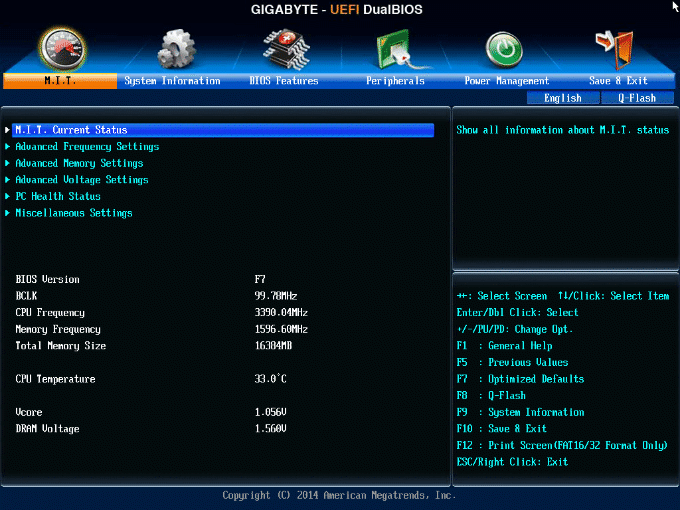
É por isso que os PCs modernos mudaram para o UEFI (ou UEFI BIOS) como substituto da interface BIOS antiga, somente em texto. Ele permite uma inicialização mais rápida, armazenando suas informações de inicialização em uma partição EFI especial em sua unidade. Ele também suporta unidades maiores, mais partições de unidade e possui menus melhores com o suporte do mouse.
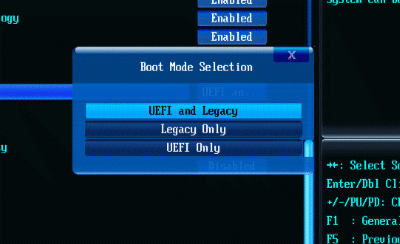
Você também pode ver Legacy + UEFI (ou Legacy / UEFI) mencionados em certos menus do BIOS / UEFI. Isso funciona como uma verificação prévia que determina que tipo de unidade de sistema você possui e se deve usar o UEFI ou o BIOS legado mais antigo para iniciar o PC.
In_content_1 all: [300x250] / dfp: [640x360]->Se você não tiver certeza se está usando UEFI ou BIOS herdado em seu PC, procure seu Versão do BIOS, consulte o manual do usuário para seu PC ou placa-mãe ou tente o etapas abaixo para entrar no BIOS no Windows 10 e descobrir por si mesmo.
Como inserir o BIOS no Windows 10
Em vez de tentar acessar o UEFI BIOS tocando rapidamente em uma tecla do teclado quando o PC é inicializado pela primeira vez, é possível inicializá-lo diretamente se você estiver executando o Windows 10. Você só pode fazer isso se o PC usar UEFI em vez do BIOS herdado - para versões mais antigas de PCs ou Windows, siga as instruções na próxima seção.
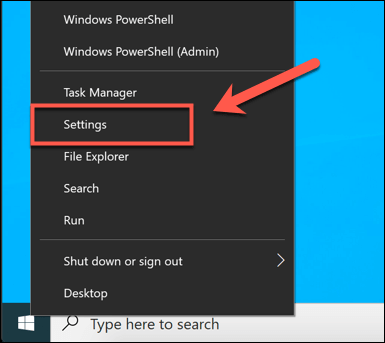
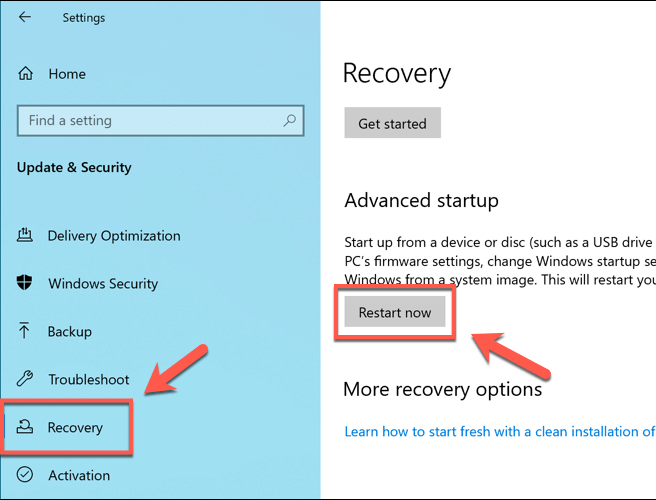

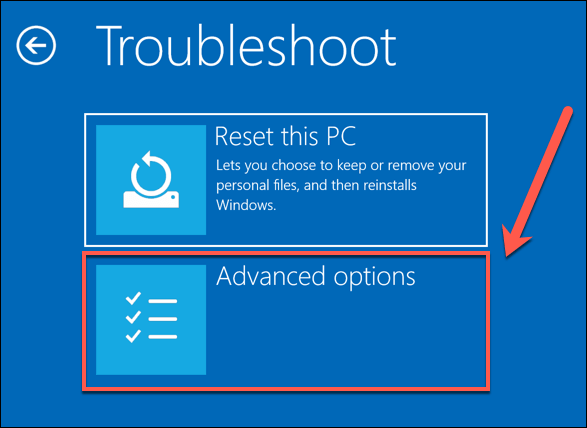
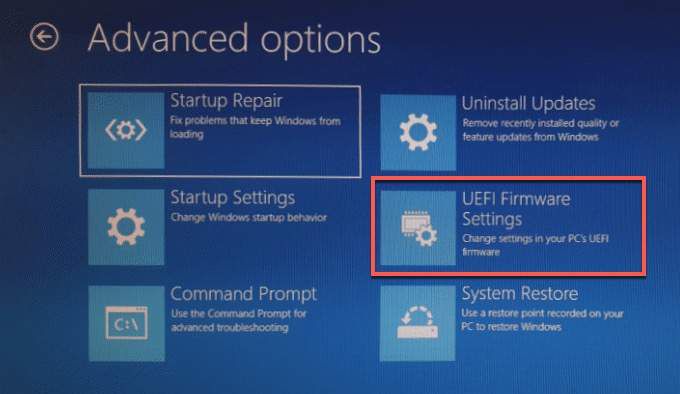
Se você não encontrar a opção para Configurações de firmware UEFI, seu PC provavelmente está usando um legado BIOS. Como mencionamos, você só pode seguir estas etapas para PCs mais novos usando o firmware UEFI.
Esse será o caso dos PCs mais modernos com Windows 10, mas se você estiver usando um PC antigo com um BIOS herdado, precisará seguir as etapas abaixo.
Como entrar no menu BIOS ou UEFI nas versões anteriores do Windows
Embora o BIOS herdado tenha sido substituído pelo UEFI nos PCs mais modernos, alguns usuários ainda podem usá-lo . Isso é especialmente verdade se você estiver tentando usar um PC antigo com um sistema operacional como o Windows 7 ou o Windows XP.
Infelizmente, não há uma opção embutida para inicializar no menu do BIOS usando Windows - você precisará fazer isso manualmente.
É aqui que as coisas podem ficar complicadas. Para fazer isso, você precisará interromper a sequência de inicialização quando o PC for ligado pela primeira vez. Você costuma fazer isso pressionando uma certa tecla do teclado, mas fabricantes diferentes usam teclas diferentes para esse processo.
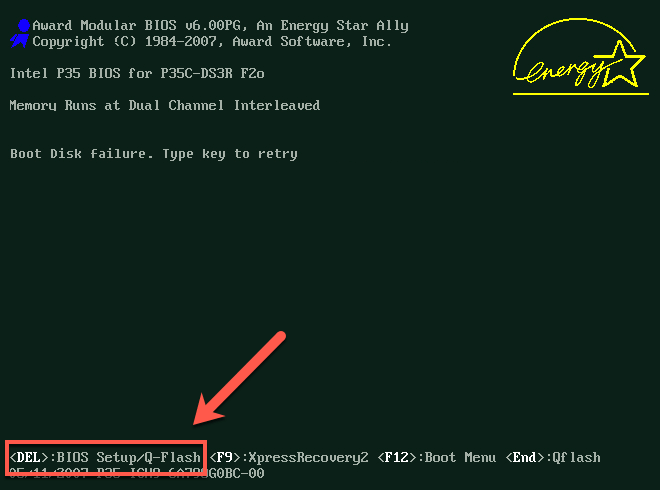
Geralmente, você pode identificar qual tecla pressionar (muito brevemente) durante a inicialização. se as instruções do BIOS forem mostradas. Se eles não estiverem, ou você não conseguir identificá-los a tempo, consulte o manual do usuário do seu PC ou placa-mãe para encontrar a tecla certa para pressionar.
Você também pode tentar algumas das chaves comuns, como ESC, Delete, F1, F2, F10ou F12.Você precisará pressionar esta tecla (potencialmente mais de uma vez) quando o seu PC iniciar; se você falhar, desligue o PC e tente novamente.
O que fazer se você não conseguir acessar o menu do BIOS
Deve ser um processo simples quando você souber como entrar no BIOS no Windows 10. Se você ainda Não é possível acessar o menu BIOS ou UEFI BIOS; no entanto, talvez seja necessário analisar o que está impedindo você.
Verifique as configurações do sistema e, se você estiver tentando acessar um menu herdado do BIOS, tente pressionar várias teclas até encontrar o que funciona. Se o seu PC veio com um Senha do BIOS herdado (ou você mesmo o configurou) e não consegue se lembrar, será necessário redefinir a senha primeiro.
Se você precisa acessar um UEFI BIOS e você não pode inicializar no Windows, interrompa a sequência de inicialização do Windows cerca de três vezes. Isso carregará o menu de solução de problemas do Windows, onde você pode inicializar no UEFI usando as etapas listadas acima.
Se tudo mais falhar, seu último recurso deve ser redefinir o BIOS para as configurações padrão, o que deve ajudá-lo a obter acesso.